
Websteder - i det mindste desktopversionerne - er designet til bredbåndsforbindelser og er større end nogensinde. Dette er normalt ikke et problem, men hvad hvis du binder din computer til en smartphone med en begrænset dataplan?
Disse tip hjælper dig med at bruge færre data og komme ind under din datahætte. De skulle ikke være nødvendige, hvis du har en anstændig, kabelforbundet internetforbindelse med ubegrænset data eller et højt datalof.
Billedkredit: En anden ting på Fickr
Aktivér Click-to-Play-plugins
Mange websteder inkluderer indlejret Flash-indhold, ofte til videoer eller reklamer. Dette Flash-indhold kan være ret stort i størrelse. For at forhindre, at Flash-indhold indlæses, kan du aktivere click-to-play-plugin-funktionen i din browser. Når du åbner en side, der indeholder indhold, der har brug for plugins - normalt Flash, men lejlighedsvis Silverlight eller noget andet - vil du se pladsholderbilleder \. Klik på pladsholderen, så indholdet downloades og afspilles.
Med click-to-play-plugins kører plugins ikke automatisk. De downloader kun og bruger din båndbredde, hvis du faktisk vil se dem.
Vi har dækket aktivering click-to-play plugins i Chrome og aktivering af klik-og-afspil-plugins i Firefox .
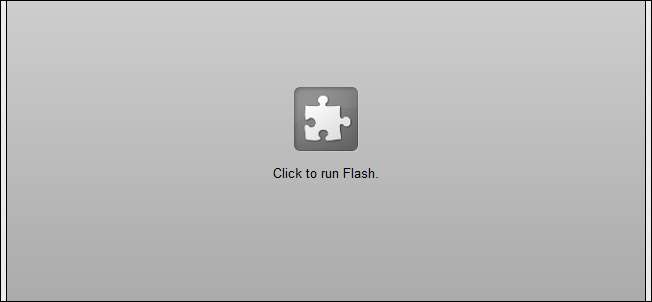
Du kan også hvidliste websteder, så de altid kan indlæse plugin-indhold uden at spørge dig. Dette kan være nyttigt for websteder som YouTube, selvom du bør overveje at bruge indstillinger af lav kvalitet på YouTube og andre streamingvideowebsites for at begrænse dataforbruget under internetdeling.
Deaktiver billeder
Billeder tager stadig en hel del båndbredde, og dette er kun steget, da websteder indeholder billeder, der er større og mere detaljerede. De fleste websteder kan dog bruges uden billeder.
Følg disse instruktioner for at forhindre, at din browser automatisk indlæser billeder:
- Chrome : Åbn skærmbilledet Indstillinger, klik på Vis avancerede indstillinger nederst, og klik på knappen Indholdsindstillinger under Privatliv. Vælg Vis ikke nogen billeder .
- Firefox : Åbn vinduet Indstillinger, klik på ikonet Indhold, og fjern markeringen Indlæs billeder automatisk .
- Internet Explorer : Åbn vinduet Internetindstillinger, klik på fanen Avanceret, rul ned til sektionen Multimedia, og fjern markeringen i Vis billeder.
- Opera : Åbn vinduet Indstillinger, klik på fanen Websider, og vælg Ingen billeder i boksen Billeder.
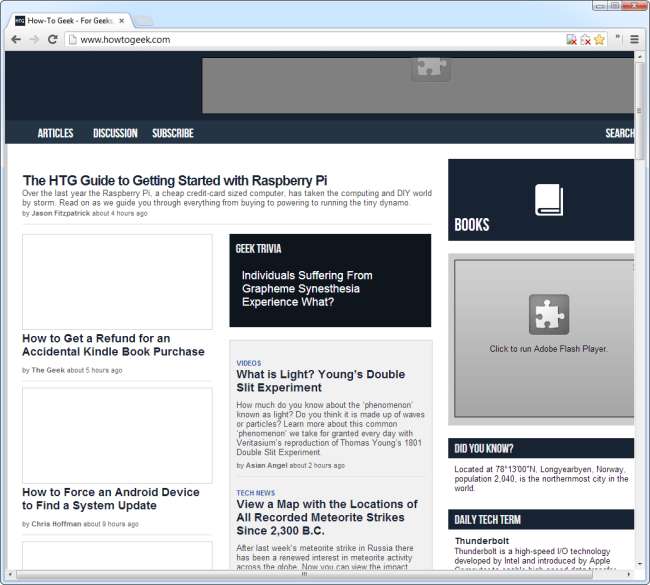
Brug Opera Turbo
Opera Turbo er en unik funktion, der ikke er tilgængelig i andre populære browsere. Når du aktiverer Opera Turbo i Opera, vil websider, du besøger, blive dirigeret gennem Operas weboptimeringsproxy. Proxyen komprimerer billeder og andre dele af websider, krymper dem og får dem til at tage mindre båndbredde. Dette svarer til, hvad Opera Mini, en af Operas mobile browsere, gør.
For at aktivere Opera Turbo skal du klikke på ikonet Opera Turbo nederst i Opera-browservinduet og vælge Aktivér Opera Turbo.
Opera dirigerer aldrig sikre HTTPS-sider gennem deres proxy. Dette hjælper med at bevare dit privatliv, når du ser følsomme data, men det betyder, at nogle sider ikke komprimeres.
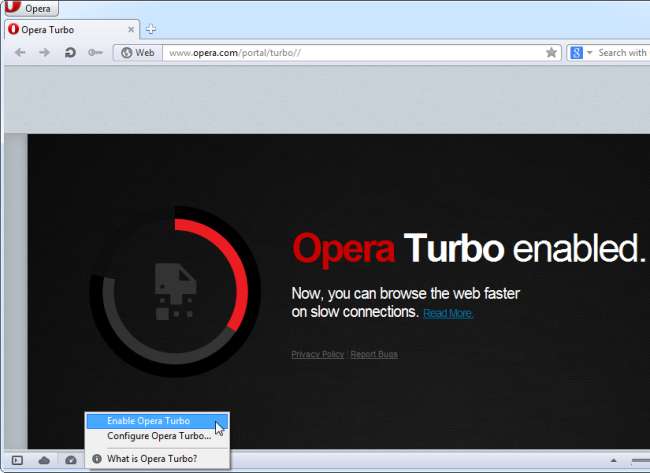
Anmod om mobile websteder
Mobilwebsteder bruger ofte mindre båndbredde. Det kan være en god idé at eksperimentere med at bruge mobilversionerne af websteder ved at ændre din browsers brugeragent .
Selvfølgelig binder du muligvis din computer til din telefon, så du kan bruge de fulde desktopversioner af websteder. Hvis du vil have fulde websteder, hjælper det ikke. Mobilversioner gør også dårlig brug af din større skærmplads.
For at få din browser til at anmode om mobile websteder, skal du ændre din browsers brugeragent til en smartphone- eller tabletbrugeragent.
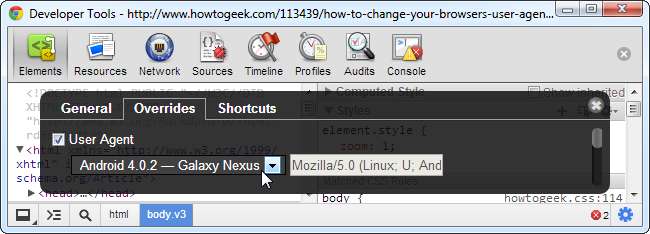
Deaktiver automatiske browseropdateringer
Du bør opdatere din browser regelmæssigt - automatiske opdateringer er den ideelle måde at gøre dette på. Men hvis du tether, vil du sandsynligvis ikke have din browser til pludselig at downloade en stor opdatering over din mobildataforbindelse.
- Chrome : Google provides instruktioner til deaktivering af Google Update på Windows .
- Firefox : Åbn skærmbilledet Indstillinger, klik på ikonet Avanceret, klik på fanen Opdater, og deaktiver midlertidigt automatiske opdateringer.
- Internet Explorer : Internet Explorer opdaterer sig selv via Windows Update. Se nedenfor for mere information om tilpasning af Windows Update-indstillinger.
- Opera : Åbn vinduet Indstillinger, klik på fanen Avanceret, vælg Sikkerhed, og vælg Giv mig besked om tilgængelige opdateringer indstilling i feltet Opdater automatisk.
Bemærk, at det er en sikkerhedsrisiko at lade automatiske opdateringer være deaktiveret. Du bør genaktivere automatiske opdateringer, når du har adgang til en korrekt internetforbindelse.
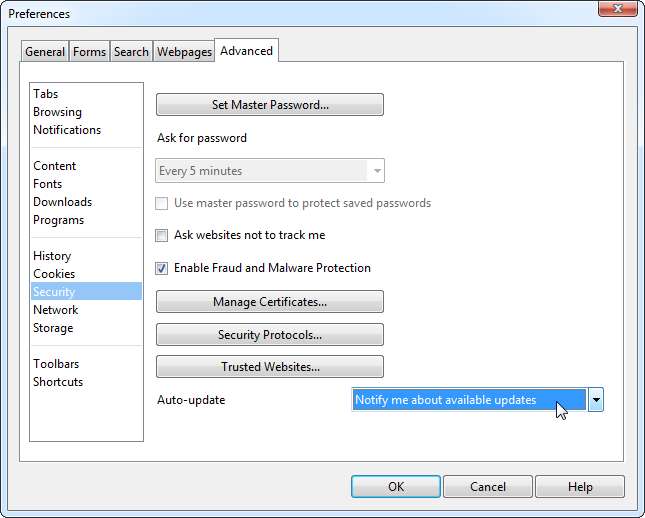
Deaktiver andre download- og uploadprogrammer
Dette er ikke et browsertip, men hvis du tether din computer og bruger en mobildataplan, er det afgørende. Mange andre applikationer bruger internettet og tygger gennem din datatildeling, hvis du lader dem.
Du vil sandsynligvis tilpasse indstillingerne for Windows Update. Indstil Windows Update til at bede dig om at downloade opdateringer og ikke downloade dem automatisk. (Åbn kontrolpanelet til Windows Update, og klik på Skift indstillinger for at få adgang til disse indstillinger.)
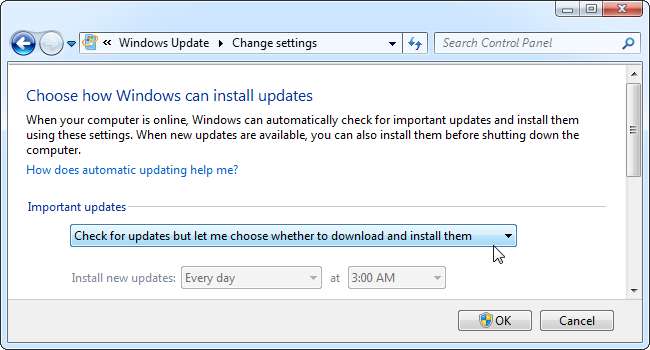
Du bør også lukke andre datahungrige applikationer, du bruger, inklusive Dropbox, Google Drive, SkyDrive, Steam, iTunes eller andet ved hjælp af data - endda et program, der bare downloader automatiske opdateringer til sig selv. Hold øje med disse data-sultne programmer.
Du vil sandsynligvis gerne fortryde mange af disse tweaks, når du kommer tilbage til Wi-Fi, da Opera Turbo vil bremse tingene ved hurtige forbindelser, og det kan være ubehageligt at surfe på nettet uden billeder.







